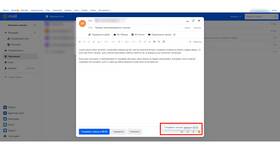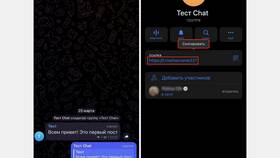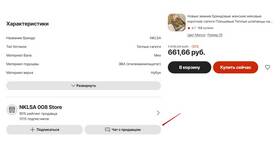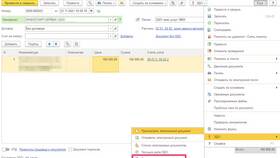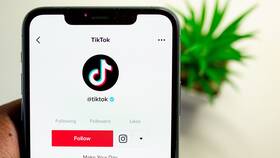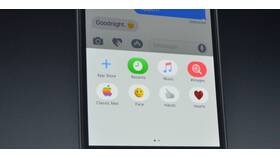Отправка электронных писем через почтовый сервис Mail.ru - простой процесс, доступный каждому пользователю. Рассмотрим пошаговую инструкцию по созданию и отправке сообщений через этот сервис.
Содержание
Необходимые условия
- Зарегистрированный аккаунт на Mail.ru
- Доступ в интернет
- Адрес электронной почты получателя
- Подготовленные файлы для вложения (при необходимости)
Основные элементы письма
| Элемент | Назначение |
| Кому | Основной адрес получателя |
| Тема | Краткое описание содержания письма |
| Текст письма | Основное содержание сообщения |
Пошаговая инструкция
Вход в почтовый сервис
- Откройте сайт mail.ru в браузере
- Введите логин и пароль
- Нажмите кнопку "Войти"
Создание нового письма
- Нажмите кнопку "Написать письмо"
- В поле "Кому" введите email получателя
- Укажите тему письма
- Напишите текст сообщения
Дополнительные возможности
- Для прикрепления файла нажмите "Прикрепить файл"
- Выберите файл на компьютере
- Проверьте орфографию (кнопка "Проверить")
- Используйте форматирование текста при необходимости
Отправка письма
- Проверьте правильность введенных данных
- Нажмите кнопку "Отправить"
- Дождитесь подтверждения отправки
Дополнительные функции
| Функция | Описание |
| Черновики | Сохранение незавершенных писем |
| Шаблоны | Готовые формы для часто отправляемых писем |
| Уведомление о прочтении | Запрос подтверждения получения письма |
Рекомендации
- Проверяйте адрес получателя перед отправкой
- Используйте информативные темы писем
- Разбивайте длинный текст на абзацы
- Архивируйте большие файлы перед отправкой
Частые вопросы
Как узнать, прочитано ли письмо?
Включите функцию "Уведомление о прочтении" перед отправкой.
Можно ли отменить отправку письма?
Mail.ru не предоставляет функцию отмены отправки.
Каков максимальный размер вложений?
До 25 МБ для бесплатных аккаунтов, до 1 ГБ для облачных вложений.